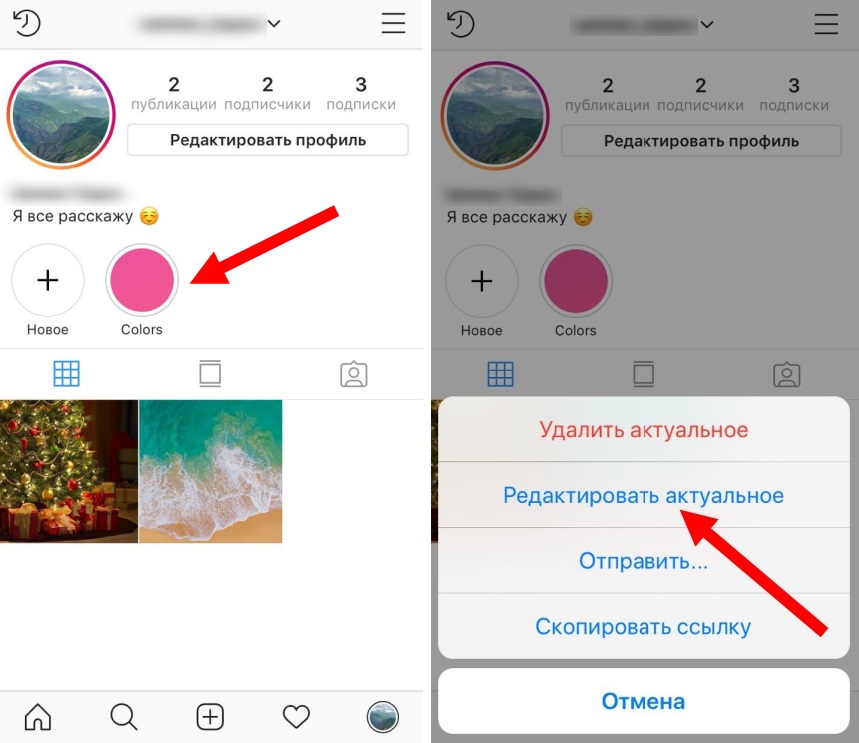Как добавить фото в историю Инстаграм?
Одним из последних обновлений социальной сети Инстаграм стало появление функции под названием Stories. Она понравилась пользователям. Точнее, такое впечатление складывается. Другое дело, что не все поняли, как ею пользоваться. Опубликовать в «Истории» можно не лишь, что юзер снимет сейчас, но и то, что уже было ранее отснято: фотографии и видеофайлы. Разобраться поначалу не так легко, как хотелось бы.
Полезная реклама: многие российские банки уже ввели комиссию на валютные счета, чтобы сохранить накопления и оплачивать зарубежные сервисы, рекомендуем открыть банковскую карту в Белоруссии, Казахстане или Киргизии. Это можно сделать без посещения страны через надежного посредника.
Но не стоит пугаться, так как разобраться можно сравнительно быстро. Дело в том, что разработчики по каким-то причина сделали данную функцию какой-то недостаточно очевидной.
Для того, чтобы добавить фото или видео, сделанные за последние 24 часа, следует выполнить следующие действия:
- запустить приложение Инстаграм и найти режим «Истории».
 Это можно сделать при помощи свайпа в левую сторону. Как альтернатива — можно нажать на плюсик сверху в левом углу;
Это можно сделать при помощи свайпа в левую сторону. Как альтернатива — можно нажать на плюсик сверху в левом углу; - когда Stories откроется, следует свайпнуть вниз;
- теперь нужно выбрать нужные файлы и просто сделать добавление.
Сразу скажем, что свайп (от англ. swipe) — движение, пальцем по экрану в ту или иную сторону. Палец в этот момент от экрана отрывать не надо.
Предположим, что вам захотелось добавить фото, которое было сделано ранее, чем за 24 часа до этого. Сделать это просто не получится, так как главная цель Stories — публикация именно свежих фотографий, которые как бы позволят отслеживать жизнь именно в реальном времени. Но это не значит, что программу нельзя обхитрить. Это можно сделать двумя способами:
- сделать скриншот нужной фотографии;
- изменить мета-данные нужного файла.
Если же пользователю надо загрузить видео, то придется лишь использовать специальное приложение.
В первом случае, достаточно просто найти нужное фото и сделать его скриншот.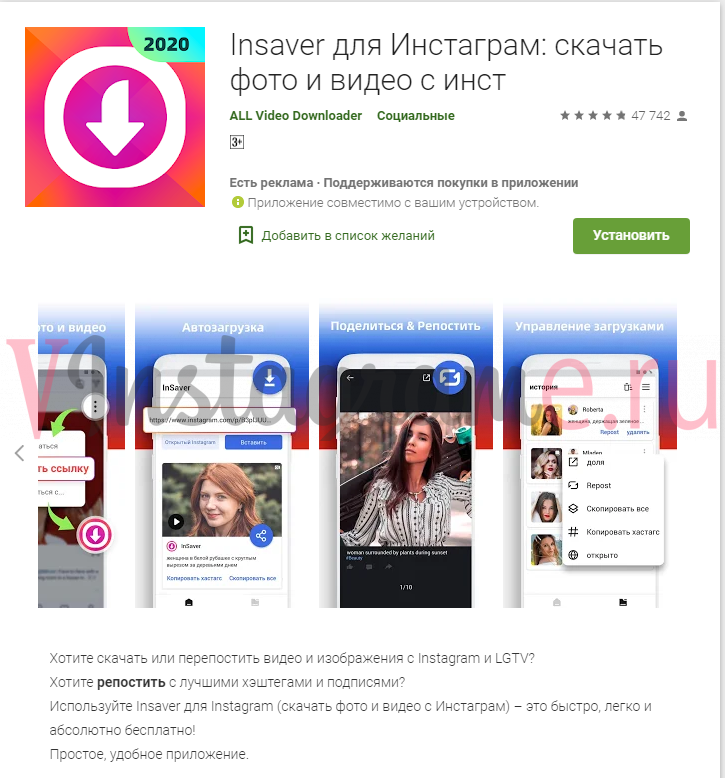 После этого, изображение появится в приложении и его можно будет загрузить, так как его дата будет сегодняшней. Но этот способ имеет недостатки. Во-первых, качество оригинального фото ухудшится, а во-вторых — нужно будет самостоятельно обрезать какие-то ненужные элементы.
После этого, изображение появится в приложении и его можно будет загрузить, так как его дата будет сегодняшней. Но этот способ имеет недостатки. Во-первых, качество оригинального фото ухудшится, а во-вторых — нужно будет самостоятельно обрезать какие-то ненужные элементы.
Второй вариант — изменить мета-данные нужного файла. Для устройств на IOs есть масса приложений для этого. Например, MetaTrixter. Установив его, следует открыть его и выбрать нужное пользователю изображение.
После чего остается лишь изменить дату создания файла на сегодняшнюю и нажать на клавишу «Сохранить». Дата будет изменена. Теперь остается войти в Stories и убедиться в том, что теперь нужное фото отображается в категории «Последние 24 часа» и его можно загрузить.
Можно также воспользоваться приложением Storied for Instagram, если у пользователя имеется устройство на IOs и надо загрузить видео. К сожалению, владельцам гаджетов на Андроиде остается пользоваться лишь первыми двумя способами, так как подобных приложений тут очень мало и их работа может быть некорректна.
Чтобы осуществить загрузку, открываем программу и выбираем «Choose Media», находим нужный файл, нажимаем «Choose», и ждем, когда вдео будет обработано. После этого, открываем Инстаграм и нажав на режим Stories, можно будет найти свое видео. Останется лишь загрузить его.
Известно, что в будущих версиях, разработчики собираются улучшить работу этого режима. Такая информация появилась на странице приложения в социальных сетях.
Загрузите Instagram фото, видео, истории, IGTV, REELS, чтобы сохранить файлы для ПК, iPhone и Android
Скачать Инстаграм Видео и фото
С sssInstagram вы можете скачивать высококачественные фото и видео без ограничений!
Загружайте видео, фотографии, истории, ролики и записи альбомов с помощью нескольких мультимедийных файлов одним щелчком мыши.
Наш загрузчик гарантирует, что вы получите исходные изображения в исходном размере без изменения размера.
Кроме того, наша функция сохранения историй гарантирует, что ваши любимые истории не потеряются через 24 часа.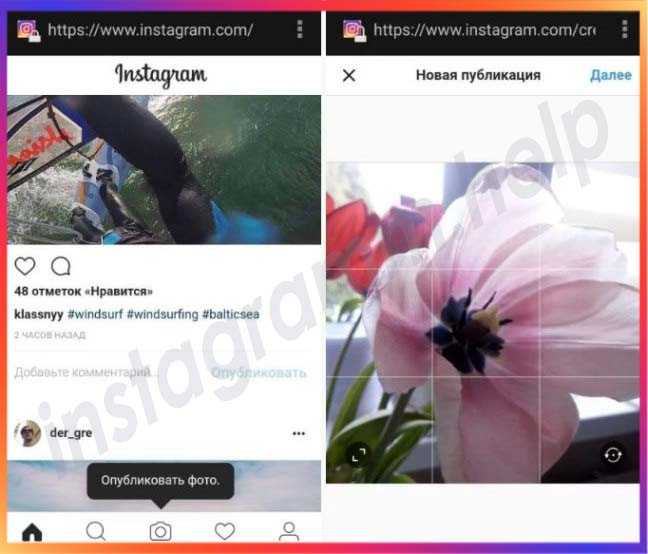 Их легко скачать для последующего просмотра. У нас также есть функция загрузки карусели, которая позволяет загружать до 10 изображений и видео одним щелчком мыши.
Просто скопируйте и вставьте ссылку, а наш загрузчик позаботится обо всем остальном.
Получите лучшее качество загрузки Instagram с sssInstagram!
Их легко скачать для последующего просмотра. У нас также есть функция загрузки карусели, которая позволяет загружать до 10 изображений и видео одним щелчком мыши.
Просто скопируйте и вставьте ссылку, а наш загрузчик позаботится обо всем остальном.
Получите лучшее качество загрузки Instagram с sssInstagram!
Загрузчик Instagram
Скачать фото из инстаграма
Отбросьте все свои заботы о загрузке фотографий из Instagram с помощью нашего загрузчика фотографий из Instagram! Вы можете получить изображение самого высокого качества в исходной ссылке на фотографию всего одним щелчком мыши без изменения размера. Получите фотографии самого высокого качества без суеты — получите лучшие фотографии одним щелчком мыши!🖱️
Скачать видео из Instagram
Мы также поддерживаем загрузку видео из Instagram. Это так же просто, как загрузить изображения: вставьте ссылку и нажмите кнопку «Скачать».
Сохранение историй из Instagram
С помощью нашей заставки вы можете быстро загрузить любую историю из Instagram.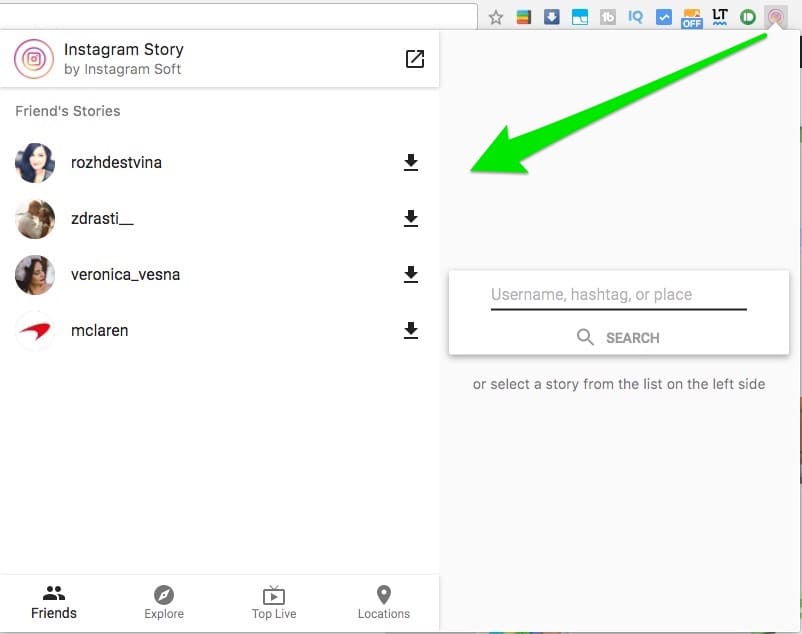 Пожалуйста, не теряйте
любимые истории из-за их 24-часовой доступности. Загрузите их для последующего просмотра.
Пожалуйста, не теряйте
любимые истории из-за их 24-часовой доступности. Загрузите их для последующего просмотра.
Карусель скачать
Некоторые посты в Instagram содержат до 10 фотографий и видео. Вы можете скачать их все с один клик. Все, что вам нужно сделать, это скопировать и вставить ссылку.
Скачать фото и видео из Instagram онлайн
Загрузчик видео из Instagram для анонимного сохранения медиафайлов! Вы можете использовать его для загрузки неограниченное количество видео, фотографий вместе с нашей заставкой; все, что вам нужно, это веб-браузер. Instagram — популярная сеть для запечатления жизненных моментов. Почти каждый третий владелец iPhone или На Android-устройстве установлено это приложение. Ведь каждому есть что показать!
Приложение Instagram не предлагает функций для сохранения фотографий, историй или видео людей, несмотря на все
преимущества. Решение состоит в том, чтобы сохранять фотографии, видео, истории из Instagram и хранить их на телефоне или
ПК, наш загрузчик Instagram и Story Saver. Многие люди интересуются и задают такие вопросы:
«Как сохранить фото и видео из Instagram?». Наш сайт предлагает вам такую возможность: вы можете
скачивайте любое количество фото и видео из Instagram!
Многие люди интересуются и задают такие вопросы:
«Как сохранить фото и видео из Instagram?». Наш сайт предлагает вам такую возможность: вы можете
скачивайте любое количество фото и видео из Instagram!
Сохранить историю в Instagram
Story Saver поможет вам сохранить любую историю на вашем устройстве, не потеряв ни одну из них. Сохраняйте их и возвращайтесь к просмотру, когда они вам понадобятся, не беспокоясь о том, что они могут быть утеряны навсегда.
Если вы хотите сохранить некоторые фото или видео, вам нужно скопировать ссылку из поста и вставить ее в поле на главной странице нашего сайта. Затем нажмите кнопку «Скачать». Все без усилий!
Поддерживается множество типов сообщений
sssInstagram поддерживает множество типов постов для скачивания. Мы можем помочь вам сохранить истории, ролики, IGTV, Фотографии, видео и карусели.
Ролики — это новый тип видео, который вы можете посмотреть в Instagram. С помощью нашего сайта вы можете
скачать видео Reels без ограничений.
15 скрытых функций Instagram, которые вы не хотите пропустить Смартфоны :: Гаджеты
- Автор Нельсон Агилар
- Инстаграм
- Социальные сети
- Удобные сводки новостей
На первый взгляд, Instagram довольно интуитивно понятен, поэтому вы можете подумать, что уже знаете все, что нужно знать об использовании его на своем iPhone или телефоне Android.
Мы просмотрели наше хранилище взломов Instagram и обнаружили, что в приложении скрыто множество малоизвестных или откровенно секретных функций. От создания пользовательских цветов фона в Instagram Stories до просмотра всех постов, которые вам когда-либо нравились, — это приемы, настройки и параметры Instagram, которые вам нужно знать, независимо от того, используете ли вы iOS или Android.
Функция 1: создание радужного текста в историях
Создание разноцветного текста в истории Instagram не является секретом; Выберите инструмент «Текст», введите все символы слова или фразы, затем выберите каждую букву одну за другой и измените ее цвет. Однако сделать радужный текст намного проще.
Чтобы сделать это быстро, введите текст, а затем выделите его целиком. Затем используйте один большой палец, чтобы нажать и удерживать параметр цвета рядом с правой или левой стороной, пока не появится инструмент градиента. Затем возьмите другой большой палец и нажмите и удерживайте один из конечных курсоров выделенного текста. Медленно отведите оба больших пальца в сторону, чтобы отдельные символы автоматически меняли цвета.
Затем используйте один большой палец, чтобы нажать и удерживать параметр цвета рядом с правой или левой стороной, пока не появится инструмент градиента. Затем возьмите другой большой палец и нажмите и удерживайте один из конечных курсоров выделенного текста. Медленно отведите оба больших пальца в сторону, чтобы отдельные символы автоматически меняли цвета.
- Полное руководство: самый простой способ создать радужный текст для ваших историй
Функция 2: загрузка длинных видео в истории
Instagram принимает только 15-секундные видеоклипы в историях. В прошлом загружать более длинные видео было мучением, потому что вам приходилось разбивать их на более короткие клипы с помощью сторонних приложений, но недавнее обновление Instagram добавило возможность автоматически сегментировать клипы.
Чтобы загрузить длинные видео, выберите в своей истории видео продолжительностью более 15 секунд. Вы увидите несколько клипов, появившихся в нижней части редактора.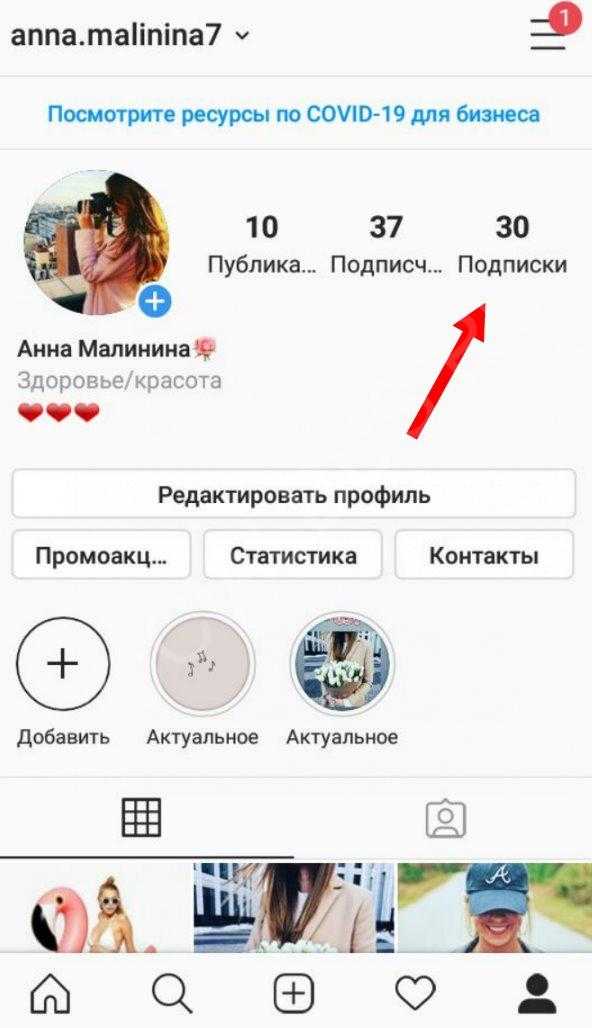 Выберите и отредактируйте эти клипы по отдельности, затем нажмите «Далее», чтобы добавить их в свою историю, и они будут воспроизводиться плавно, без перерывов, что делает их похожими на одно длинное видео.
Выберите и отредактируйте эти клипы по отдельности, затем нажмите «Далее», чтобы добавить их в свою историю, и они будут воспроизводиться плавно, без перерывов, что делает их похожими на одно длинное видео.
Функция 3: просмотр всех понравившихся сообщений
Вы можете нажать значок закладки на сообщении любого другого пользователя, чтобы сохранить его на будущее либо в общую коллекцию «Все», либо в собственную папку, которую можно можно просмотреть в разделе «Сохраненные» в трехстрочном меню на странице вашего профиля.
Если вы хотите еще раз посмотреть видео или изображение от другого пользователя, но забыли добавить его в закладки, возможно, вы сможете найти его в истории просмотров. Хотя вы не можете просмотреть каждый просмотренный вами пост, вы можете просмотреть свои отметки «Нравится», и есть вероятность, что вы дважды коснетесь или отметите сердечком тот пост, который хотите просмотреть снова.
Коснитесь трехстрочного меню в своем профиле и выберите «Настройки». На Android нажмите «Понравившиеся публикации» в разделе « учетных записей» . Для iOS выберите «Учетные записи», затем «Понравившиеся вам публикации». Теперь вы можете просматривать все понравившиеся фото и видео в виде сетки или списка.
На Android нажмите «Понравившиеся публикации» в разделе « учетных записей» . Для iOS выберите «Учетные записи», затем «Понравившиеся вам публикации». Теперь вы можете просматривать все понравившиеся фото и видео в виде сетки или списка.
- Полное руководство: как просмотреть все посты, которые вам когда-либо нравились в Instagram добавьте к нему песню, чтобы она длилась до 15 секунд — такое же ограничение по времени, как и для видеоклипов.
Когда фотография открыта в редакторе историй, коснитесь кнопки стикера, затем выберите «Музыка». Затем выберите песню, доступную в Instagram (извините, вы не можете использовать собственную музыкальную коллекцию). Песня может длиться от пяти до 15 секунд, и вы можете выбрать точное место и соответственно обрезать время.
- Полное руководство: добавьте любимые песни в свои истории в Instagram
Функция 5: отписаться от пользователя, не отписываясь от него на самом деле
Устали видеть сообщения и истории пользователя, но не хотите отписываться или блокировать их? Вам не нужно.
 Вместо того, чтобы разрывать ваши отношения в Instagram, просто отключите их.
Вместо того, чтобы разрывать ваши отношения в Instagram, просто отключите их.Самый простой способ сделать это — удерживать палец на фотографии пользователя на панели «Истории» в верхней части ленты, пока не появится всплывающее окно с параметром «Отключить звук», который можно нажать. После нажатия «Отключить звук» у вас будет возможность либо отключить звук их историй, либо и публикации, и истории.
- Полное руководство: как отключить сообщения пользователей и истории в Instagram в камере, которая захватывает 1,5 секунды видео и аудио до и после того, как вы сделаете снимок. Возможно, вы не знаете, что в Instagram есть встроенный способ загрузки этих трехсекундных клипов в вашу историю.
Как и любую другую фотографию, выберите «Живое фото» в редакторе историй. Затем нажмите и удерживайте изображение, пока не появится слово «Бумеранг». Когда вы добавите отредактированный продукт в свою историю, он будет играть как бумеранг, быстро прыгая вперед и назад несколько раз.

- Полное руководство: как загружать живые фотографии в истории в виде бумерангов
Функция 7: запретить пользователям узнавать, когда вы в сети
Когда пользователь просматривает свои личные сообщения или экран «Отправить» при публикации истории, он видит список пользователей, некоторые из которых имеют Статус «Активен сейчас» или время последней активности в Instagram. Когда в данный момент активен, также будет зеленая точка, чтобы выделить этих пользователей.
Если вы не хотите, чтобы другие знали, когда вы используете Instagram, коснитесь трехстрочного меню в своем профиле, затем «Настройки». На Android нажмите «Статус активности» под 9.0048 Конфиденциальность и безопасность . Для iOS выберите «Конфиденциальность и безопасность», затем «Статус активности». Выключите его, чтобы закончить. Это также не позволит вам видеть, когда другие пользователи используют Instagram, так что имейте это в виду.
- Полное руководство Перейдите в режим инкогнито, чтобы никто не знал, когда вы используете Instagram , но на iPhone вы можете добавить букву с помощью обычного инструмента ввода — любую букву, которая имеет смысл, — а затем увеличить ее, пока она не станет красивой рамкой на изображении или видео в вашей истории.
 Подойдет любая буква или символ, если они соответствуют содержанию фото или видео, которое вы демонстрируете.
Подойдет любая буква или символ, если они соответствуют содержанию фото или видео, которое вы демонстрируете.- Полное руководство: как обрамлять истории буквами, цифрами и символами
Загрузите любое фото или видео в редактор историй, откройте инструменты рисования и выберите рынок. Затем выберите цвет либо в инструменте выбора цвета, либо в параметрах цвета, которые отображаются внизу. После выбора цвета нажмите на изображение или видео в течение нескольких секунд, и экран заполнится выбранным вами цветом.
- Полное руководство: используйте сплошной цвет фона для текста в ваших историях
Функция 10: создание полупрозрачных цветных наложений в историях
Вы также можете сделать полупрозрачное наложение поверх любого изображения или видео в своей истории, Делая почти то же самое, что и совет с однотонным фоном выше.

В инструментах рисования выберите инструмент выделения, затем выберите цвет либо в палитре цветов, либо в параметрах цвета, которые отображаются внизу. После выбора цвета нажмите на изображение или видео в течение нескольких секунд, и на экране появится цвет поверх носителя с непрозрачностью около 75%.
- Полное руководство: создание полупрозрачного цветного наложения на фото и видео в историях
Функция 11: просмотр альтернативных версий наклеек в историях
Стикеры в историях Instagram — это интересный способ оживить ваши фото и видео. Хотя к ним легко получить доступ, есть полезная функция, которую вы могли пропустить.
Если вы добавите наклейку к фотографии или видео в редакторе историй, и появится надпись «Нажмите, чтобы узнать больше» (например, «Погода»), вы можете нажать на встроенную наклейку, чтобы изменить ее стиль. Изменения варьируются от изменения цвета и цветного фона до совершенно разных значков. Даже если над наклейкой нет опции «Нажмите, чтобы узнать больше», вы все равно можете нажать на встроенную наклейку, чтобы перевернуть ее по горизонтали.

- Полное руководство: как выбрать варианты наклеек для фото- и видеоисторий
Функция 12: супер-масштабирование сюжетных видео одной рукой
Без сомнения, вы пытались масштабировать экран во время записи сюжетного видео, чтобы снять что-то крупным планом, но на самом деле есть более простой способ сделать это — используя только одну руку. В Редакторе историй выберите любой из режимов записи видео. Затем нажмите и удерживайте кнопку записи, затем проведите большим пальцем вверх, чтобы увеличить масштаб, и снова вниз, чтобы уменьшить масштаб.
Эта функция отлично подходит для создания хаотичного быстрого эффекта увеличения и уменьшения масштаба, который заставляет ваше сердце биться чаще. Если вы хотите привлечь внимание к определенному объекту перед камерой, вы можете просто увеличить масштаб, а не уменьшать его. Instagram на самом деле сделал последнее очень простым (и немного дрянным) с опцией видео «Superzoom», которая увеличивает масштаб для вас и добавляет эффекты.

- Полное руководство: как увеличивать и уменьшать масштаб видеоисторий
Функция 13: Поделитесь своими архивными историями
Если вы не отключите эту функцию, весь контент из ваших историй Instagram будет сохранен в архиве вашей учетной записи. Если вы хотите получить доступ к этим фотографиям и видео и поделиться ими, вы можете легко это сделать.
Откройте свой профиль, затем нажмите на значок архива (кнопка с обратными часами), затем убедитесь, что на Android или iOS выбраны «Истории Арчи» или «Истории» соответственно. Здесь вы можете просматривать свои заархивированные Stories, загружать их на свое устройство, снова делиться ими или использовать их для создания Highlights.
- Полное руководство: просматривайте, делитесь, выделяйте и загружайте свои архивные истории
Функция 14: не позволяйте Instagram тратить энергию и данные
Instagram может быстро разрядить аккумулятор и использовать беспроводные данные, последние из которых могут быть потенциально дорогостоящим в зависимости от вашего конкретного тарифного плана.
 Если вы хотите уменьшить расход заряда батареи и трафика, вы можете попросить Instagram использовать меньше трафика.
Если вы хотите уменьшить расход заряда батареи и трафика, вы можете попросить Instagram использовать меньше трафика.Коснитесь трехстрочного меню в своем профиле, затем перейдите в «Настройки». На Android нажмите «Использование сотовых данных» под 9.0048 Счет
. Для iOS нажмите «Учетная запись», затем «Использование сотовых данных». Затем просто включите «Использовать меньше данных». Просто обратите внимание, что после этого ваша работа в Instagram может быть вялой, если только вы не используете соединение Wi-Fi.Функция 15: Фильтров для постов больше, чем вы думаете
Когда дело доходит до обычных постов с изображениями и видео в Instagram, есть множество фильтров на выбор — Crema, Ludwig, Gingham, Valencia, Inkwell, Hefe, Sierra и скоро. Но вы можете упустить некоторые из них, если никогда не нажимали кнопку «Управление» в дальнем конце списка фильтров. На самом деле, в настоящее время всего существует 40 фильтров, и вы можете в любой момент включить или отключить отображение фильтров в основном списке фильтров.

- Полное руководство: как получить доступ к скрытым фильтрам для сообщений и управлять ими
Это лишь некоторые из функций Instagram, о которых вы, возможно, не знали. Есть много других источников, включая бета-функции, которые еще не стали массовыми, поэтому обязательно ознакомьтесь с нашей коллекцией в Instagram, чтобы узнать больше.
Эта статья была подготовлена во время специального репортажа Gadget Hacks о том, как стать экспертом по социальным сетям на своем телефоне. Ознакомьтесь со всей серией социальных сетей.
Не пропустите: Полное руководство по использованию стикеров Instagram Обновления iOS
- Подпишитесь на WonderHowTo в Facebook, Twitter, Pinterest и Flipboard
Обеспечьте безопасность подключения без ежемесячного счета . Получите пожизненную подписку на VPN Unlimited для всех своих устройств, совершив разовую покупку в новом магазине гаджетов, и смотрите Hulu или Netflix без региональных ограничений, повышайте безопасность при просмотре в общедоступных сетях и многое другое.

Купить сейчас (скидка 80%) >
Другие выгодные предложения:
- Скидка 41% на домашний анализатор Wi-Fi bootcamp
- Скидка 59% на редактор фонового видео XSplit VCam
Оставьте первый комментарий
- Горячий
- Последние
Instagram Stories: добавляйте фото и видео в свою историю (с хитростями)
Instagram Stories, без сомнения, одна из главных новостей недели. Недавняя посадка с функцией, очень похожей на ту, которую мы уже видели в Snapchat В преимущественно социальной сети фотографии, это вызвало переполох, и неудивительно.
 Возможность создавать истории в Instagram и мгновенно делиться ими дает приложению новое применение, о котором мы и не мечтали в нем увидеть, хотя мы до сих пор не знаем, к лучшему это или к худшему.
Возможность создавать истории в Instagram и мгновенно делиться ими дает приложению новое применение, о котором мы и не мечтали в нем увидеть, хотя мы до сих пор не знаем, к лучшему это или к худшему.В то время как будущее решает, останется ли эта новая функция с нами или останется лишь анекдотом, лучшее, что мы можем сделать, это воспользоваться ею. И, хотя Instagram Stories по-прежнему является очень простым вариантом по сравнению со Snapchat, у него есть некоторые интересные аспекты.
Содержание
- 1 Instagram Stories что это такое?
- 2 Как разместить фото в истории Instagram
- 3 Как загрузить несколько фотографий в истории Instagram
- 4 Загрузить видео в истории Instagram
- 5 историй в Instagram, кто их видит?
- 6 хитростей Instagram Stories
Instagram Stories что это такое?
Instagram Stories (Истории в английской версии) — это альтернатива, которую Instagram запустил некоторое время назад, чтобы конкурировать со Snapchat.
 Ключом к Instagram Stories является тот факт, что они основаны на эфемерном контенте , то есть видео и фотографии, которые мы загружаем, будут длиться несколько секунд при просмотре, а затем они будут вырезаны.
Ключом к Instagram Stories является тот факт, что они основаны на эфемерном контенте , то есть видео и фотографии, которые мы загружаем, будут длиться несколько секунд при просмотре, а затем они будут вырезаны.Этот эфемерный контент останется в нашем профиле примерно на 24 часа, а затем будет удален. Он работает в основном как Snapchat. Кроме того, эти истории, которые мы фиксируем как на фотографии, так и на видео, можно редактировать не с помощью фильтров, а с помощью кистей, эффектов, наклеек и смайликов, что позволит нам придать определенный интерес к историям Instagram, особенно в том, что чем поделиться уникальным моментом с нашими подписчиками.
Подпишитесь на наш Youtube-канал
Как поставить фото в историю Инстаграм
Одним из них является добавление изображений и видео непосредственно из нашей фотоленты. Вариант, который, хотя это правда, что Snapchat также недавно был включен, не совсем то же самое. Прежде всего, Snapchat позволяет загружать любой контент на барабан, независимо от его продолжительности.
 И наоборот, В Instagram Stories вы можете выбирать только между тем, который был добавлен в библиотеку за последние 24 часа , что способствует мгновенности, которая предназначена для этого типа предложения. И, во-вторых, потому что в Instagram контент будет отображаться в полноэкранном режиме, будь то фотографии, скриншоты или видео, что невозможно в Snapchat.
И наоборот, В Instagram Stories вы можете выбирать только между тем, который был добавлен в библиотеку за последние 24 часа , что способствует мгновенности, которая предназначена для этого типа предложения. И, во-вторых, потому что в Instagram контент будет отображаться в полноэкранном режиме, будь то фотографии, скриншоты или видео, что невозможно в Snapchat.Чтобы получить доступ к этому контенту ролика — за последние 24 часа, давайте вспомним — нам нужно всего лишь перейти на экран захвата контента нашей истории в Instagram (на значке в верхнем левом углу или проведя пальцем по этому смысл ) и, попав в него, скатиться вниз. После выполнения этого действия Миниатюры видео и изображений, добавленных на барабан в течение последнего календарного дня, будут отображаться вверху , с возможностью выбора, редактирования и загрузки того, что нам больше всего нравится, в нашу историю.
Как загрузить несколько фотографий в истории Instagram
Наши истории в Instagram не имеют конца, под этим мы подразумеваем, что мы можем добавлять практически бесконечное количество контента в наши истории в Instagram, в зависимости от времени и желания.
 Операция точно такая же, чтобы загрузить фотографию в историю, нам просто нужно выполнить шаги из предыдущего урока или напрямую запечатлеть момент. После того, как мы загрузили фотографию в историю Instagram, мы вернемся в главное меню , то есть временная шкала Instagram.
Операция точно такая же, чтобы загрузить фотографию в историю, нам просто нужно выполнить шаги из предыдущего урока или напрямую запечатлеть момент. После того, как мы загрузили фотографию в историю Instagram, мы вернемся в главное меню , то есть временная шкала Instagram.Статья по теме:
Как узнать, кто отписался от меня в Instagram
Теперь Мы снова скользим влево, и мы можем добавить фотографию в историю Instagram или напрямую запечатлеть момент, который мы хотим, в видео, если мы удерживаем кнопку захвата в течение длительного времени или фотографию, если мы слегка прикоснемся к ней.
Загрузить видео в истории Instagram
Мы исходим из того, что у нас есть два механизма для загрузки видео в нашу историю Instagram, для этого мы можем сначала использовать основной метод, метод захвата. Мы собираемся загрузить видео, выполнив следующие действия:
- На временной шкале Instagram проведите пальцем слева направо или нажмите «Добавить историю».

- Мы фокусируемся на том, что хотим записать
- Оставляем кнопку «захват» нажатой и будет записано видео
После того, как видео записано или вырезано, поскольку у него есть ограничение по времени, мы можем отредактировать его по своему усмотрению и напрямую загрузить в нашу историю Instagram. Второй метод идентичен тому, который мы используем для загрузки фотографий что у нас на барабане:
- В хронике Instagram пролистываем слева направо или нажимаем «добавить историю».
- Проводим пальцем снизу вверх, чтобы снять барабан
- Мы можем выбрать видео, записанное за последние 24 часа
- Видео будет сокращено до максимума, разрешенного Instagram Stories
И это самый простой способ загрузить фотографии и видео в свои истории Instagram. Как всегда, в Actualidad iPhone мы предлагаем вам лучшие учебные пособия, чтобы вы не пропустили ни одной детали в своих социальных сетях.
Истории в Instagram, кто их видит?Это очень просто В основном это будет зависеть от конфигурации конфиденциальности.
 И если мы откроем Instagram, чтобы все могли его видеть, то у нас не будет возможности запретить любому пользователю доступ к нашим историям Instagram. Поэтому наши истории всегда будут полностью публичными, в этих случаях настоятельно рекомендуется учитывать, что они смогут увидеть наши публикации где угодно, фактически, обычно они появляются время от времени в ленте Stories по местоположению вокруг нас. Если это вызывает какие-либо сомнения, мы всегда можем провести пальцем снизу вверх, чтобы наконец узнать, какие пользователи просматривают наши истории в Instagram.
И если мы откроем Instagram, чтобы все могли его видеть, то у нас не будет возможности запретить любому пользователю доступ к нашим историям Instagram. Поэтому наши истории всегда будут полностью публичными, в этих случаях настоятельно рекомендуется учитывать, что они смогут увидеть наши публикации где угодно, фактически, обычно они появляются время от времени в ленте Stories по местоположению вокруг нас. Если это вызывает какие-либо сомнения, мы всегда можем провести пальцем снизу вверх, чтобы наконец узнать, какие пользователи просматривают наши истории в Instagram.В случае, если у нас есть Instagram » закрытый »Посредством настройки только те пользователи, которым мы предоставили разрешения на последующие действия, то есть те, чей запрос на последующие действия был принят, смогут получить доступ к нашему Истории Instagram, В этом случае наша конфиденциальность должна беспокоить нас гораздо меньше, если мы достаточно избирательны среди пользователей, которые следуют за нами.
Хитрости Instagram Stories 0020
0020Instagram Stories имеют много возможностей настройки, однако иногда это может стать несколько сложным приложением, поэтому мы хотим сделать для вас небольшую подборку самых секретных и эффективных трюков, чтобы получить все выступление из Instagram Stories. Поэтому, если вы хотите, чтобы ваши Stories выглядели не так, как у всех остальных, немного выделялись и получали наилучшие результаты (и, следовательно, максимально возможное количество подписчиков), воспользуйтесь этим списком с 7 Instagram Stories хитрости самое важное, что мы представляем вам сегодня.
- Остановить воспроизведение: Чтобы остановить воспроизведение истории Instagram, которую мы видим, достаточно оставить палец нажатым в любой части экрана. В это время Instagram Story будет поставлена на паузу. Когда мы отпустим палец, он продолжит играть.
- Перейти к следующему или предыдущему видео: Чтобы перейти к следующему или предыдущему видео, нам просто нужно щелкнуть соответствующую нам сторону экрана, правую сторону, чтобы перейти к видео, или левую сторону, чтобы вернуться к предыдущий.

- Как публиковать видео из галереи: Чтобы опубликовать любое видео из галереи, мы используем ранее упомянутый трюк, нам нужно только скользить снизу вверх в создателе историй и весь контент, который мы записали в последний Появится 24 часа, мы выбираем его, и он будет загружен.
- Как быстро записать историю в Instagram? Что ж, самый быстрый способ записать историю в Instagram — это провести слева направо на временной шкале Instagram, после чего быстро откроется создатель истории.
- Можно ли масштабировать или менять камеру во время записи истории в Instagram? Конечно, для этого мы должны сделать те же жесты, что и любая камера, при вытягивании двух пальцев она будет масштабироваться. Также, если мы дважды быстро нажмем на экран, мы сможем сделать селфи.
- Как выбрать больше цветов в текстах Instagram Stories: помимо цветов, которые само приложение предлагает нам при написании текстов в Instagram Story, мы можем выбирать между цветовой палитрой, если долго нажимаем пальцем на один цветов.



 Это можно сделать при помощи свайпа в левую сторону. Как альтернатива — можно нажать на плюсик сверху в левом углу;
Это можно сделать при помощи свайпа в левую сторону. Как альтернатива — можно нажать на плюсик сверху в левом углу; Вместо того, чтобы разрывать ваши отношения в Instagram, просто отключите их.
Вместо того, чтобы разрывать ваши отношения в Instagram, просто отключите их. Если вы хотите уменьшить расход заряда батареи и трафика, вы можете попросить Instagram использовать меньше трафика.
Если вы хотите уменьшить расход заряда батареи и трафика, вы можете попросить Instagram использовать меньше трафика.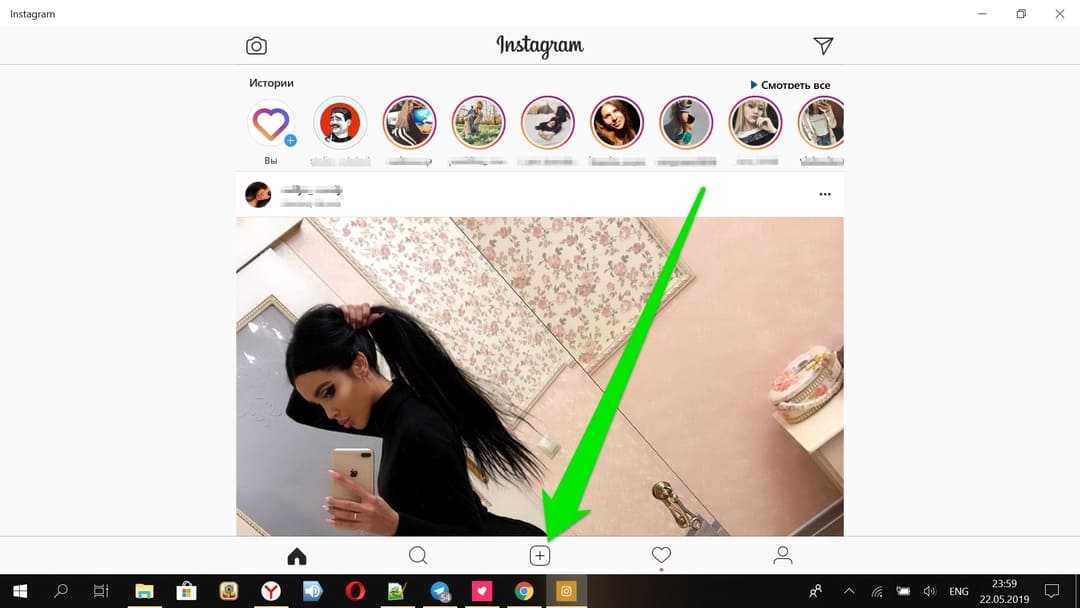

 Возможность создавать истории в Instagram и мгновенно делиться ими дает приложению новое применение, о котором мы и не мечтали в нем увидеть, хотя мы до сих пор не знаем, к лучшему это или к худшему.
Возможность создавать истории в Instagram и мгновенно делиться ими дает приложению новое применение, о котором мы и не мечтали в нем увидеть, хотя мы до сих пор не знаем, к лучшему это или к худшему. Ключом к Instagram Stories является тот факт, что они основаны на эфемерном контенте , то есть видео и фотографии, которые мы загружаем, будут длиться несколько секунд при просмотре, а затем они будут вырезаны.
Ключом к Instagram Stories является тот факт, что они основаны на эфемерном контенте , то есть видео и фотографии, которые мы загружаем, будут длиться несколько секунд при просмотре, а затем они будут вырезаны. И наоборот, В Instagram Stories вы можете выбирать только между тем, который был добавлен в библиотеку за последние 24 часа , что способствует мгновенности, которая предназначена для этого типа предложения. И, во-вторых, потому что в Instagram контент будет отображаться в полноэкранном режиме, будь то фотографии, скриншоты или видео, что невозможно в Snapchat.
И наоборот, В Instagram Stories вы можете выбирать только между тем, который был добавлен в библиотеку за последние 24 часа , что способствует мгновенности, которая предназначена для этого типа предложения. И, во-вторых, потому что в Instagram контент будет отображаться в полноэкранном режиме, будь то фотографии, скриншоты или видео, что невозможно в Snapchat. Операция точно такая же, чтобы загрузить фотографию в историю, нам просто нужно выполнить шаги из предыдущего урока или напрямую запечатлеть момент. После того, как мы загрузили фотографию в историю Instagram, мы вернемся в главное меню , то есть временная шкала Instagram.
Операция точно такая же, чтобы загрузить фотографию в историю, нам просто нужно выполнить шаги из предыдущего урока или напрямую запечатлеть момент. После того, как мы загрузили фотографию в историю Instagram, мы вернемся в главное меню , то есть временная шкала Instagram.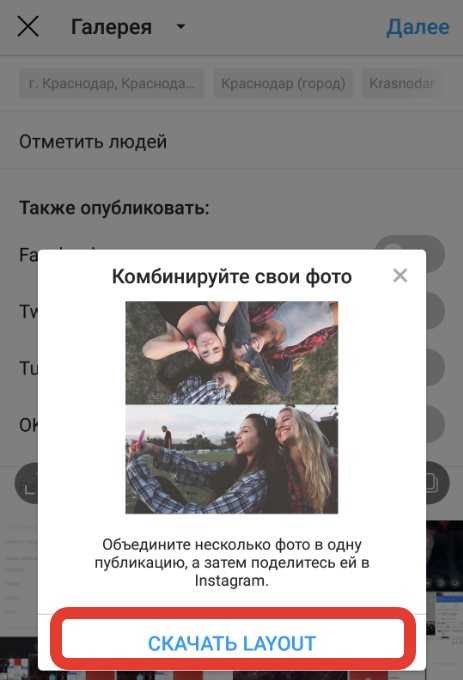
 И если мы откроем Instagram, чтобы все могли его видеть, то у нас не будет возможности запретить любому пользователю доступ к нашим историям Instagram. Поэтому наши истории всегда будут полностью публичными, в этих случаях настоятельно рекомендуется учитывать, что они смогут увидеть наши публикации где угодно, фактически, обычно они появляются время от времени в ленте Stories по местоположению вокруг нас. Если это вызывает какие-либо сомнения, мы всегда можем провести пальцем снизу вверх, чтобы наконец узнать, какие пользователи просматривают наши истории в Instagram.
И если мы откроем Instagram, чтобы все могли его видеть, то у нас не будет возможности запретить любому пользователю доступ к нашим историям Instagram. Поэтому наши истории всегда будут полностью публичными, в этих случаях настоятельно рекомендуется учитывать, что они смогут увидеть наши публикации где угодно, фактически, обычно они появляются время от времени в ленте Stories по местоположению вокруг нас. Если это вызывает какие-либо сомнения, мы всегда можем провести пальцем снизу вверх, чтобы наконец узнать, какие пользователи просматривают наши истории в Instagram. 0020
0020